winxp系统解压器怎么用,winxp系统解压器用法
时间:2016-04-12 来源:互联网 浏览量:
winxp系统遇到大文件需要传输的话,一般我们都回考虑对文件进行压缩,虽然xp系统的文件压缩器使用方法不是很复杂,但还有少部分用户不知道怎么用,下面小编就跟大家说说winxp系统解压器怎么用。
winxp系统解压器用法:
1、要确定电脑上有压缩文件管理器,如果没有,可以百度上搜索下载并安装好。不然,无法解压缩。
2、以一个名叫图片的压缩包为例。在要解压的文件夹上单击鼠标右键,点一下解压到图片。
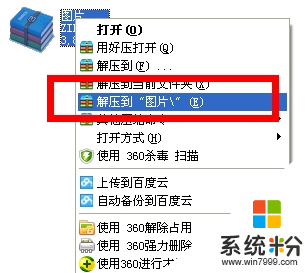
3、等解压好了就会生成一个解压过的文件夹出来了。
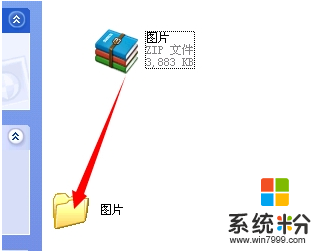
4、也可以直接双击这个压缩包进入的方法。选择压缩包中的文件,点一下解压到。
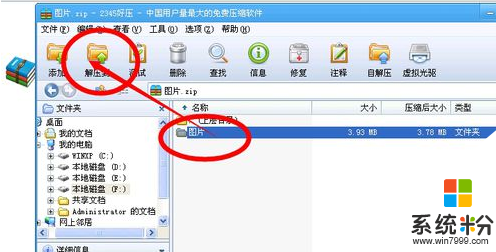
5、指定解压以后文件夹保存的位置,比如桌面,然后,点确定就可以了。
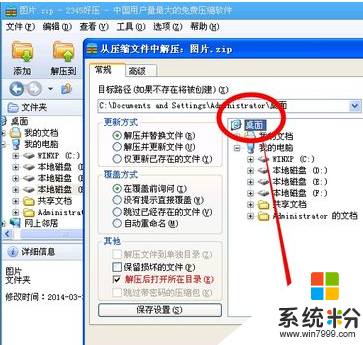
我要分享:
相关教程
- ·WinXP系统资源管理器崩溃怎么办 解决WinXP系统资源管理器崩溃问题的方法
- ·xp系统zippde压缩功能怎么用,xp系统zippde压缩软件使用方法
- ·winxp系统注册表被禁用怎么办,winxp系统注册表解除禁用的方法
- ·xp系统压缩功能怎么用,xp系统压缩功能使用技巧
- ·winXP系统显示器颜色的校正方法。如何校正winXP系统显示器颜色?
- ·winxp系统使用技巧分享,winxp系统高技巧使用经验
- ·XP打印机驱动安装失败怎么办?
- ·winxp系统本地连接不见了怎么办
- ·xp系统玩war3不能全屏怎么办
- ·xp系统开机蓝屏提示checking file system on c怎么解决
Xp系统教程推荐
- 1 xp系统ie8安装失败怎么解决 新萝卜家园XP升级ie8失败的排查方法有哪些
- 2 windous xp台式电脑怎样启用休眠功能 windous xp台式电脑启用休眠功能的方法有哪些
- 3 索尼手机4.4系统安装激活XPosed框架的方法有哪些 索尼手机4.4系统如何安装激活XPosed框架
- 4WinXP不显示完整文件夹路径该是如何处理? WinXP不显示完整文件夹路径该处理的方法有哪些?
- 5XP改系统登录名时如何把CMD默认提示路径也更改 XP改系统登录名时怎样把CMD默认提示路径也更改
- 6xp系统u盘格式如何解决 深度技术xp系统转换U盘格式的方法有哪些
- 7WinXP文件无法复制路径太深的解决方法有哪些 WinXP文件无法复制路径太深该如何解决
- 8xp系统里,怎样快速将U盘FAT32格式转换成NTFS格式功能? xp系统里,快速将U盘FAT32格式转换成NTFS格式功能的方法?
- 9xp系统如何开启远程连接网络级别身份验证功能 xp系统怎么开启远程连接网络级别身份验证功能
- 10开启Guest账户后深度技术XP系统无法访问网络怎么解决 开启Guest账户后深度技术XP系统无法访问网络如何解决
最新Xp教程
- 1 XP打印机驱动安装失败怎么办?
- 2 winxp系统本地连接不见了怎么办
- 3 xp系统玩war3不能全屏怎么办
- 4xp系统开机蓝屏提示checking file system on c怎么解决
- 5xp系统开始菜单关机键消失了怎么办
- 6winxp系统开启AHCI操作的方法有哪些 winxp系统开启AHCI操作的方法有哪些
- 7进入XP系统后,操作迟延太久如何解决 进入XP系统后,操作迟延太久解决的方法有哪些
- 8Win8.1专业版资源管理器explorer.exe频繁重启的解决方法有哪些 Win8.1专业版资源管理器explorer.exe频繁重启该如何解决
- 9xp系统ie8安装失败怎么解决 新萝卜家园XP升级ie8失败的排查方法有哪些
- 10大地 XP系统验证码显示小红叉,无法输入网页验证码怎么解决 大地 XP系统验证码显示小红叉,无法输入网页验证码怎么处理
